win10显卡驱动怎么更新?电脑的核心图形显示部分就是显卡,很多游戏对显卡的要求也都较高.很多小伙伴们都想更新显卡驱动却不知道怎么操作.那么接下来本文就为大家带来了win10显卡驱动怎么更新的详细教程.
win10显卡驱动怎么更新?不知道小伙伴们在使用win10电脑的过程中有没有遇到过电脑运行卡慢,画面掉帧等情况, 其实呢这些状况多半跟显卡有关 。 那么要怎么解决呢?我们可以尝试通过更新显卡驱动来改善这些状况 。 那么win10显卡驱动怎么更新呢?接下来呢小编就为大家带来win10显卡驱动怎么更新的详细教程, 有需要的小伙伴们快来看看吧!
1、点击打开【此电脑】 。

文章插图
2、点击【管理选项】 。
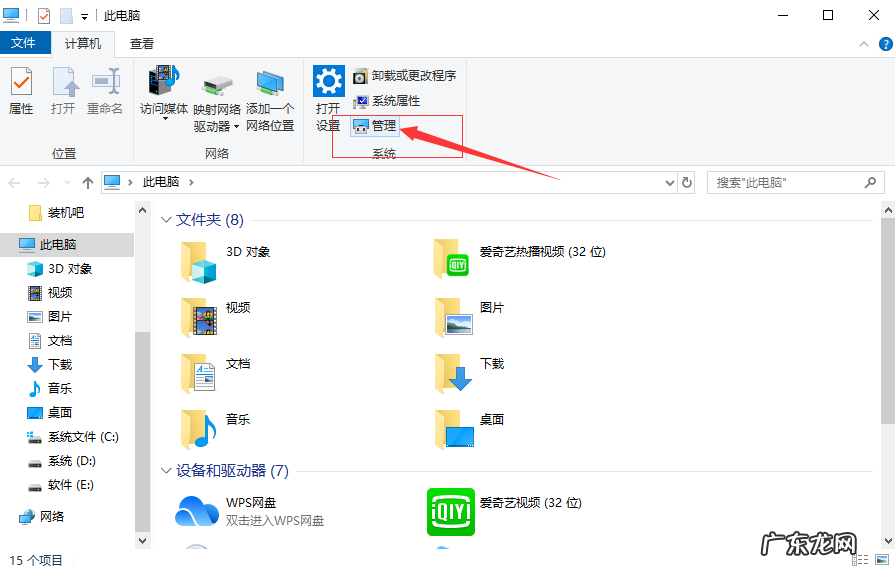
文章插图
3、点击设备管理器选项 。
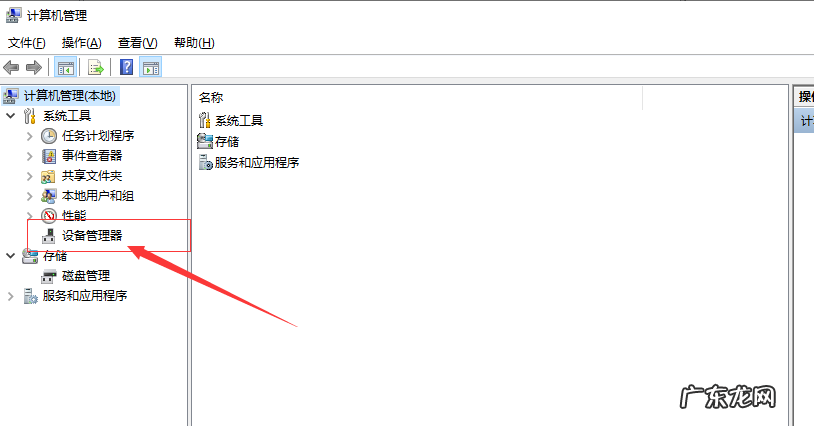
文章插图

文章插图
4、点击显示适配器选项 。

文章插图
5、鼠标右键点击其中的网卡, 调出右键菜单 。

文章插图
6、点击更新驱动程序选项 。

文章插图
7、点击自动搜索更新驱动程序选项, 等待搜索完成, 就会自动更新显卡驱动了 。

文章插图
【nvidia显卡驱动安装教程 win10显卡驱动怎么更新的详细教程】以上就是小编为大家整理的win10显卡驱动怎么更新的详细教程, 希望对大家有所帮助!
- 深度系统u盘安装步骤 深度系统win10安装教程步骤
- win10自带一键重装系统 windows10系统怎么安装
- windows家庭版怎么安装 windows10家庭版安装教程
- 怎么彻底清除电脑流氓软件 电脑自动安装乱七八糟的软件怎么解决
- win10镜像直接安装 如何下载安装windows10镜像
- win10安装仅保留个人文件 保留win10安装win11的步骤教程
- win10怎么禁止自动安装软件 教你win10怎么禁止乱下软件
- u盘安装重装系统步骤图解 u盘装系统win10的方法步骤
- 微pe装win10详细教程 win10教育版如何下载安装的教程
- 深度技术纯净版 深度技术纯净版win10安装教程
特别声明:本站内容均来自网友提供或互联网,仅供参考,请勿用于商业和其他非法用途。如果侵犯了您的权益请与我们联系,我们将在24小时内删除。
